Life Style : How to editing photo Purple Pink in Adobe Lightroom
- ArieSuryo Wibowo

- 26 Mar 2019
- 2 menit membaca
Apa itu Adobe Lightroom?
Lightroom adalah alikasi untuk edit foto yang sekarang sedang populer. Tidak seperti aplikasi edit foo yang lain yang sudah menyediakan efek tertentu, Adobe Lightroom kita dibebaskan untuk berkreasi dengan mengatur tone warna pada foto seperti light, color, efect, detail, optics, geometry. Kebebasan inilah yang dapat membuat kita lebih kreatif dalam mengedit tone warna yang kita inginkan, tetapi kebebasan ini juga yang membuat orang yang belum pernah menggunkan Adobe Lightroom menjadi bingung bagaimana cara menggunkannya.
Kali ini saya akan membuat bagaimana cara agar foto memiliki efek ungu kemerahan. Untuk membuat editan ini lebih maksimal sebisa mungkin hindrari warna hijau, orange, dan merah. Kenapa harus dihindari? Pada efek yang akan saya gunakan warna ungu dan merah akan menjadi lebih dominan sementara warna hijau akan pudar agar kedua warna itu lebih terlihat, begitu juga sebaliknya warna orange dan merah akan menjadi menjadi lebih terihat atau over dan menjadi tidak seimbang. Lalu foto seperti apa yang cocok untuk purple pink ini? Foto yang banyak warna putih dan warna birunya seperti foto gedung gedung, pemandangan langit biru, atau pemandangan yang ada sedikit warna hijaunya. Baiklah kita mulai saja prosesnya editingnya.
Saya akan menggunkan foto ini

Step 1 Light.
Fitur Light untuk membuat foto kamu jadi lebih cerah atau gelap. Didalam fitur Light ada tools Exposure, Contrast, Highlight, Shadows, Whites dan Blakes. Sementara yang akan kita gunakan hanyalah Highlight, Shadows, Whites dan Blakes dengan pengaturan seperti:
· Highlight -100
· Shadows +40
· Whites -70
· Blakes -20

Ada sub fitur di fitur Light yaitu Curve Tambahkan titik dibagian tengah lalu tarik sedikit kebawah kanan agar menimbulkan effect shadows dan dehaze agar terlihat gelap.

Note : tergantung foto yang kamu ambil jika terlalu terang seperti gunakan hightlight -100 namun jika terlalu gelap atau foto normal bisa diatur menjadi agar menjadi lebih terang. Foto yang saya gunakan bisa dibilang terlalu terang maka saya menggunkan Hightlight -100.
Step 2 Color.
Dalam fitur color ada tools Temp, Tint, Vibrance dan Saturation. Kita akan menggunkan semuanya, ini pengaturannya:
· Temp -10
· Tint +64
· Vibrance -15
· Saturation +10
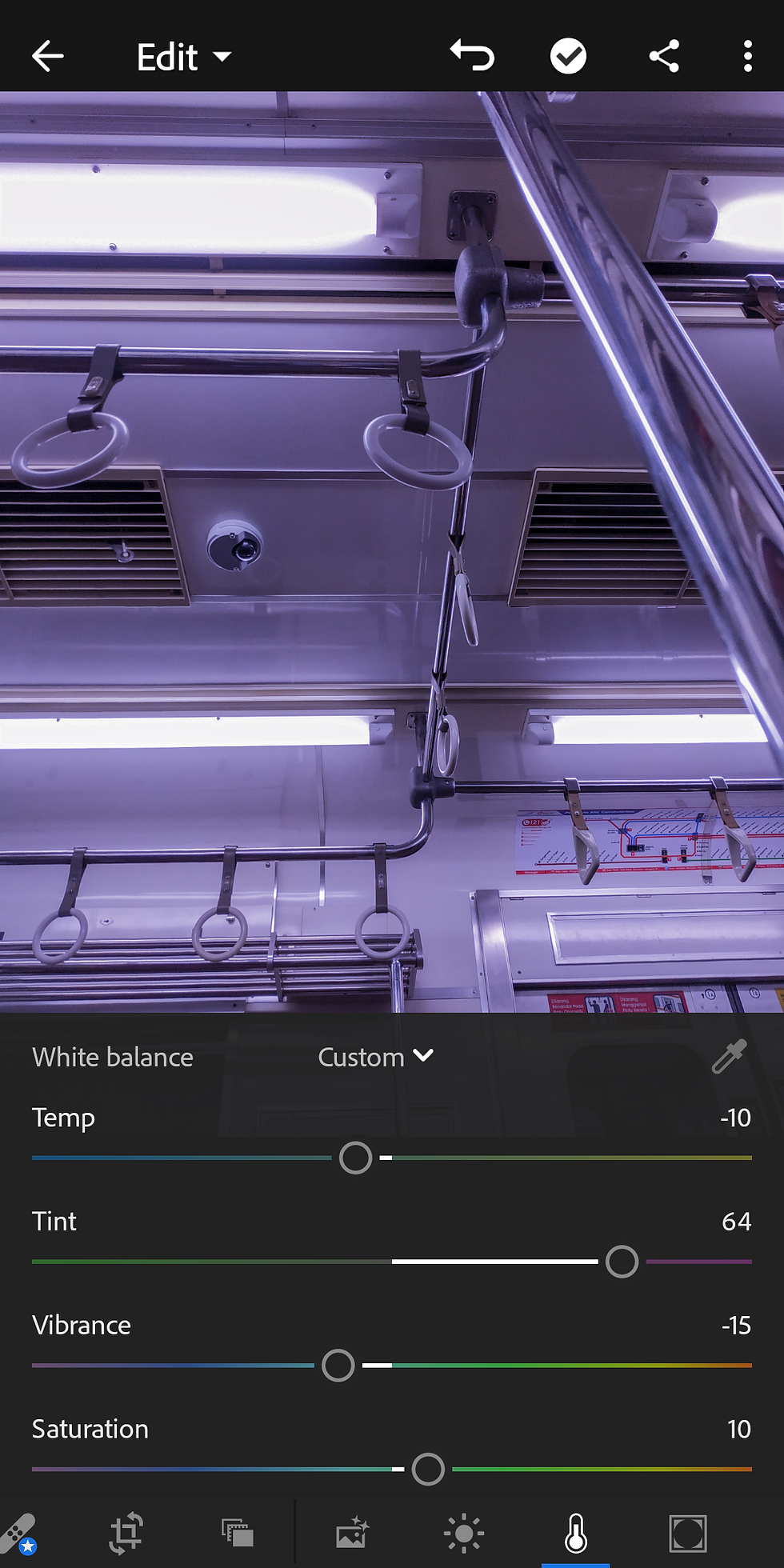
Ada sub fitur di fitur light yaitu mix yang berisi beberapa warna, berikut adalah pengaturannya
· Red :
o Hue -22
o Saturation 0
o Luminance +19/20

· Orange :
o Hue -15
o Saturation +20
o Luminance +25

· Yellow
o Hue 0
o Saturation 0
o Luminance 0

· Green :
o Hue 0
o Saturation -100
o Luminance 0

· Teal/Aqua :
o Hue +20
o Saturation -15
o Luminance +32/30

· Blue :
o Hue -50/-49
o Saturation +40
o Luminance +29/30

· Purple :
o Hue +40
o Saturation +10/11
o Luminance +20/21

· Pink :
o Hue +14
o Saturation -21
o Luminance 0

Step 3 Effect.
Dalam fitur Effect ada tools Clarity, Dehaze, Vignette, Midpoint, Feather, Roundness, Highlights, Grain Amount, Size, Roughness. Ada juga sub fitur yaitu Spit Tone untuk pengaturan Spit Tone sebagai berikut:
· Spit Tone
o Highlights
§ H : 318
§ S : 30/29
o Shadows
§ H : 316
§ S : 70/69
o Balance 0

Selanjutnya main fitur hanya ada beberapa saja yang akan kita gunakan tidak semua, yaitu:
· Clarity +10
· Dehaze +40/41
· Vignette -16
· Midpoint 42
· Feather 80
· Roundness -29/-30

Step 4 Detail.
Ada banyak tools di dalamnya tapi kita tidak pakai semua hanya 4 saja yaitu:
· Sharpening +10
· Noise reduction +55
· Color noise reduction +65
· Smoothness +70/71



Berikut adalah hasil editing yang sudah saya buat
BY ARIE SURYO W
NPM 11118055
CLASS 1KA22
MAJOR INFORMATION SYSTEM
























Komentar